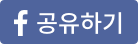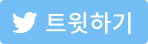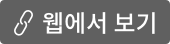당신의 생산성 근육을 키워주는 당근메일
더 나은 당근메일이 될 수 있도록, 메일 하단의 설문조사에 꼭 참여해주세요. - 8월 2일, 쉰일곱 번째 당근메일: 생산성 뉴스레터
오늘 다룰 주제들 입니다
정보 공유가 쉬워지는, Walling 보드 #생산성 도구 진대연 사회 초년 시절 매일 출근하자마자 부서 전체에 메일을 보내주던 선배가 있었습니다. 선배는 항상 우리 회사와 관련된 업계 정보, 경쟁사 정보 등을 수집하여 메일로 한땀 한땀 편집하여 관련 부서에 메일을 보내주었습니다. 매일 같이 1시간 일찍 출근하여 메일을 작성하는 정성이 대단했고, 덕분에 팀에서도 매우 칭찬받는 선배였습니다.
사실 여전히 이런 업무들을 담당(?)하는 분들을 종종 보게 됩니다. 꼭 업계 및 경쟁사 정보가 아니더라도, 필요한 정보들을 리서치하고 요약하여 팀에게 전달하는 일은 어쩌면 가장 쉬우면서도 모두에게 점수따기 딱 좋은 일이기도 합니다. Google 알리미와 같은 서비스를 이용하면, 수고로움을 덜 수 있지만 여전히 사람이 직접 큐레이션한 정성을 따라가긴 어렵습니다. 누군가 요약도하고 그 안에 자신의 인사이트까지 넣어준다면 여간 감사한 일이 아닐 수 없습니다. 리서치 보고서도 있지만, 스타트업에서는 컬쳐 팀 등을 통해 회사 소식을 재미있게 전달하는 뉴스레터를 만들기도 합니다. 이 주의 생일자, 이 주의 회사 소식, 이 주의 이벤트 등등 회사에서 발생되는 다양한 소식들을 받아보는 것 만으로도 그 소속감은 커지게 되죠. 하지만 문제는 매번 뉴스레터를 만들고 편집하는 일이 쉽지 않다는 것입니다.
'Walling 은 간단한 아이디어 보드 또는 정보 수집용 도구 입니다' 그래서 오늘은 쉽고 간단하게 정보를 수집하고 보드를 만들어 공유할 수 있는 월링(Walling)이라는 비주얼 보드를 소개드릴까 합니다. Walling - 노션보다 쉽게 만드는 공유보드 위 영상을 통해 Walling 기능을 한눈에 확인해보세요. 월링(Walling)은 언뜻 보면 노션(Notion)과 비슷합니다. 노션의 페이지(Page)는 월(Wall)로 표현되고, 노션의 블록(Block)은 브릭(Brick)으로 표시됩니다. 다른 점이라면 브릭은 노션의 블록처럼 단독으로 존재할 수 없고, 반드시 섹션(Section) 아래에만 추가될 수 있습니다. 새로운 브릭을 만들거나, 링크를 붙여넣기 하거나, 이미지를 드래그 앤 드롭(Drag & Drop)하기만 하면 자동으로 해당 섹션안에 브릭이 생성됩니다.
이러한 브릭들은 자유자재로 위치와 크기 그리고 색깔을 변경할 수 있습니다. 원하는 위치에 적절히 배치하고, 각 브릭 안에 텍스트, 링크, 이미지들을 채워넣어 내가 원하는 하나의 월(Wall)을 손쉽게 꾸밀 수 있습니다. 월(Wall)은 다양하게 활용될 수 있습니다. 나의 아이디어를 자유롭게 적고 이를 적절히 배치하여 생각을 정리할 수도 있고, 앞서 말씀드린 것 처럼 수집된 정보들을 적절히 배치하여 뉴스레터를 만들거나, 보고서를 만들 수도 있습니다.
Walling 은 Chrome Extension 을 지원하여, 원하는 웹 정보를 손쉽게 수집할 수 있습니다.
다른 서비스와 마찬가지로 특정 Wall 의 공유 링크를 만들 수 있습니다. 이렇게 보드가 완성되었다면, 이제 공유 링크를 만들 수 있습니다. 보드의 우측 상단의 [Share] 버튼을 클릭하면 Shareable Link 를 생성할 수 있으며, 이제 해당 링크를 슬랙(Slack)등의 메신저를 통해 팀과 공유하기만 하면 됩니다.
처음 월(Wall)을 만들때 어디서 부터 시작해야 될지 고민이시라면, 다른 여타의 서비스와 같이 템플릿을 이용하여 시작하시면 됩니다.
템플릿 기능을 통해 보다 쉽게 Wall 을 만들 수 있습니다. 기능적으로 노션과 비슷하면서도 페이지를 보다 가볍게 만들 수 있다는 특정이 있습니다. 특히 데이터베이스를 통해 다양한 보기(View)를 지원하는 노션과는 다르게 이미지 및 링크 그리고 텍스트라는 간단한 속성을 바로 브릭으로 만들어 자유롭게 배치할 수 있다는 점에서 노션과의 차이점을 가집니다. 또한, 각 브릭은 태그를 설정할 수 있어 다양한 월(Wall)에 있는 브릭들을 한번에 모아서 볼 수 있고, Daily Desk 를 통해 매일 매일 수집되는 아이디어들을 일정 단위로 보고 관리할 수도 있습니다. 노션보다 가벼운 공유 보드로 활용하기 적절해 보입니다. 월 $5로 팀전체가 나누는 정보 월링(Walling)은 무료버전의 경우 100개의 브릭을 만들 수 있습니다. 이 이상의 브릭을 생성하기 위해서는 프리미엄을 구매해야 합니다. 프리미엄은 연 결제시 사용자당 월 5달러로 무제한 브릭을 만들 수 있습니다. 특히, 프리미엄을 이용하면, 리마인더, 무제한 파일 업로드 및 이미지 OCR을 지원한다는 것이 특징입니다. 만약 회사에서 사용하게 되는 경우라면, 한 개의 공용계정으로 프리미엄을 구매하여 전 직원이 공유 보드를 만드는데 함께 사용하는 것도 좋은 방법이라 생각됩니다. 이제 회사에 꿀 정보를 공유할때, 회사 뉴스레터를 만들 때, 리서치 내용을 보고할 때, 월링(Walling)을 사용하여 쉽고 빠르게 정보를 공유해보세요. 스마트한 인재로 주목받는 것은 시간문제랍니다. Espanso : 텍스트 자동 확장을 위한 스니펫 도구 (고급사용자용)
#생산성 도구 최환진 일상 문서 작성업무를 하다보면, 반복적으로 작성하는 문구나 내용, 날짜, URL등을 입력해야하는 경우가 있는데요. 일반적으로 해당 내용을 작성하고 복사하여 사용하거나 재 입력하곤 합니다. 이런 반복적 입력의 번거로움을 덜기 위해서 짧은 축약어로 긴 작성내용을 대체하여 사용하는 텍스트 확장 프로그램을 사용하는데요. 대표적으로 SmileOnMyMac사의 TextExpander가 있습니다. Windows, Mac OSX, 다양한 웹브라우져의 확장프로그램등이 지원되어 전천후 사용이 가능합니다. 예전에는 독립프로그램이었는데요. 최근에서는 월,년 가입의 SaaS로 서비스가 바뀌어서 사용빈도가 많은 경우가 아니라면 유료구입을 고민하게 되더군요. 다른 대안이 있을까 찾아보다가 크로스플랫폼에서 사용가능한 Espanso를 알게되어 사용해보니, 유용해서 소개합니다.   Espanso는 Mac, Windows(Windows 10만 지원), Linux등에서 모두 사용가능하며, 프로그램을 설치하면 사용자 입력을 받아서 빠르게 문장이나 구문, URL등으로 대체하여 줍니다. 제공되는 주요 기능들은 다음과 같습니다.
Espanso에서 아쉬운 점은 다른 유료/무료 어플리케이션처럼 별도의 GUI프로그램이 제공되어 변환할 텍스트를 손쉽게 입력하고 설정하는 기능이 제공되지 않습니다. 대신 설정파일을 사용해서 대체할 내용들을 정해진 형식에 따라 등록하고, 설정 파일 저장 후 Espanso프로그램을 재 구동해야하는 번거로움은 있지만 그 과정이 그리 복잡하지 않아서 조금만 익숙해지면 편리하게 사용이 가능합니다. Espanso의 설치와 사용에 대해서는 문서화가 매우 잘 되어 있어서 참고하시면 많은 도움이 되실 것 같네요.   이제 설치하여 사용하는 방법에 대해서 간략히 살펴보도록 하겠습니다. Mac OS의 경우 brew를 사용해서 설치하는 과정이 필요하며, Windows의 겅우 별도의 Installer프로그램이 제공됩니다(Windows의 경우, Espanso가 디지털 서명이 되지 않아서 보호모드가 작동합니다. 경고에 대한 내용을 읽어보시고 보안에 염려가 있으신 경우라면 “Don’t Run”버튼을 선택하면 실행되지 않습니다. 실행 설정은 “Problem you may experience“를 참고해 주세요). 설치가 완료되었다면, 제대로 설치되었는지 명령행 창에서 :espanso 를 입력해서 확인해 봅니다. “Hi there!”가 자동으로 표시되면 설치는 성공입니다(저의 경우 Mac OSX를 사용하고 있어서 예시를 Mac 기준으로 설명드립니다).   Espanso는 명령행을 중심으로 설정하고 수행이 가능합니다. 먼저 명령행을 통해서 Espanso의 상태나 버전, 재구동이나 종료를 하는 방법은 다음과 같습니다. 설치 후, 컴퓨터가 구동되면 자동으로 Espanso가 실행되어 컴퓨터에서 사용가능하게 됩니다. 실제 프로그램이 실행되고 있는지 체크하기 위해서 “espanso status”를 명령행에 입력하시면 동작여부를 확인할 수 있습니다.
다음으로 대체문을 입력하는 설정파일의 편집에 대해서 알아보겠습니다. GUI가 별도로 제공되지 않다보니, 편집기(editor)를 사용해야합니다. 설정파일의 위치를 알기 위해서는 명령행에 아래와 같이 입력합니다.
Config라는 항목의 위치에 default.yml이라는 파일이 대체를 위한 입력형식을 설정할 수 있는 파일입니다. 편집기를 사용해서 해당파일을 열고 설정을 변경합니다(Text편집이 가능한 프로그램이라면 모두 가능합니다).
matches라는 영역아래에 트리거(trigger)와 대체(replace) 영역을 설정하면, 필요한 구문이나 URL, 코드등을 축약된 단어로 빠르게 대체하여 사용이 가능합니다. 현재 4개의 트리거들(espanso, br, link, shell)이 등록되어 있음을 확인할 수 있습니다. 설정파일에 등록을 마치면, 등록된 트리거들의 사용을 위해서 아래와 같이 espanso를 재 수행하면(restart) 새로이 등록된 트리거들을 사용할 수 있습니다.
Espanso에서는 이미 만들어둔 트리거들을 다른 사람들과 공유할 수 있도록 Package를 제공하고 있는데요. 단순히 설치만으로 편리하게 트리거 사용이 가능합니다. 이모지(Emoji) 패키지의 설치와 사용 예시는 아래와 같습니다. 이 패키지 설치로 편리하게 이모지를 문서나 글에 추가가 가능해서 좋네요. 예를 들어, :ook 이모지는 와 같이 추가됩니다.
Espanso에서 제공되는 다양한 패키지들이 궁금하다면, Espanso Hub 페이지를 방문하여 검색해보시면 문서 작성에 유용한 패키지들을 다수 발견하실 수 있는데요. 예를 들어, 화살표, 수학 기호, Latex, Excel, 프랑스어 악센트, 제텔카스텐 데스크톱 어플리케이션인 Obsidian에서 사용가능한 글자 색상설정등이 사용 가능합니다.   텍스트 확장 프로그램은 문서 작성의 효율과 생산성을 높이는데 유용합니다. 소개해드린 Espanso은 설정과 활용이 다소 번거롭지만, 한번의 설치로 PC/노트북 내 다양한 어플리케이션들에서 제한없이 사용할 수 있고, 트리거를 설정한 파일을 복사하는 것만으로 Windows와 Mac, Linux에서도 동일하게 사용할수 있다는 점을 생각해보면 크로스플랫폼 환경에서 사용가능한 최적의 텍스트 확장 프로그램이라는 생각이 듭니다. Espanso로 문서작성의 스피드를 높여 보세요. [1분 설문조사] 이번 주 당근메일은 어땠나요? |